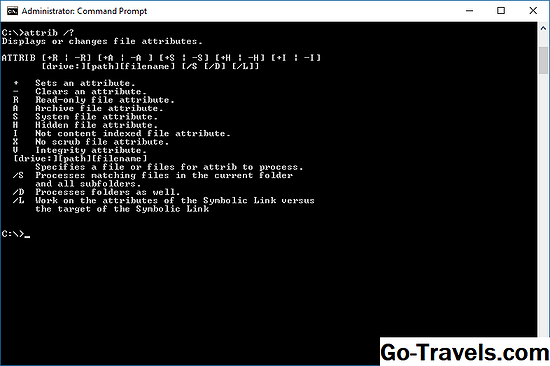De mer kommandoen er en kommandoprompt-kommando som brukes til å paginere resultatene av andre kommandoer når de brukes sammen med dem på riktig måte.
Tips: Hvis det er lett å få tilgang til store kommandoutganger, er det mulig å lagre resultatene av en kommando ved hjelp av omdirigeringsoperatør. Se Hvordan omdirigere kommandoutgang til en fil for mer om dette.
De mer Kommandoen kan også brukes til å vise innholdet i en eller flere filer, en side av gangen, men brukes sjelden på denne måten.
De type kommandoen dupliserer denne funksjonaliteten og brukes mer generelt for denne oppgaven.
Mer kommando tilgjengelighet
De mer kommandoen er tilgjengelig fra kommandoprompt i alle Windows-operativsystemer, inkludert Windows 10, Windows 8, Windows 7, Windows Vista og Windows XP.
Eldre versjoner av Windows inkluderer mer kommandoen, men med betydelig mindre fleksibilitet (f.eks. Færre alternativer) enn de som er diskutert ovenfor. De mer kommandoen er også en DOS-kommando, tilgjengelig i de fleste versjoner av MS-DOS.
De mer kommandoen finnes i kommandoprompt-verktøyet som er tilgjengelig fra avanserte oppstartsmuligheter og systemgjenopprettingsalternativer også. Gjenopprettingskonsollen i Windows XP inkluderer også mer kommando.
Merk:Tilgjengeligheten av visse mer kommandobrytere og andre mer Kommandosyntaxen kan variere fra operativsystem til operativsystem, til og med Windows XP gjennom Windows 10.
Syntaks for mer kommandoen
Dette er syntaksen som kreves når du bruker mer kommandoen til å paginere resultatene av en annen kommando, den vanligste bruken:
kommando-navn | mer / c / p / s / t n + n /?
Her er syntaksen for bruk av mer kommandoen for å vise innholdet i en eller flere filer:
mer / c / p / s / t n + n kjøre : sti filnavn kjøre : sti filnavn …
Tips: Se Slik leser du kommandosyntax hvis du er forvirret om hvordan du leser kommandosyntaxen som jeg har skrevet den over, eller hvordan den er forklart i tabellen nedenfor.
| kommando-navn | | Dette er kommandoen du kjører, noe som kan være en kommando som kan produsere mer enn én side med resultater i vinduet Kommandoprompt. Ikke glem å bruke den vertikale linjen mellom kommando-navn og mer kommando! I motsetning til vertikale stenger eller rør som brukes i syntaksen for andre kommandoer, bør denne tas bokstavelig. |
| / c | Bruk denne bryteren med flere kommandoer for å automatisk rydde skjermen før kjøring. Dette vil også fjerne skjermen etter hver paginering, noe som betyr at du ikke kan rulle opp for å se hele utgangen. |
| / p | De / p bytt styrker utdataene fra det som vises (for eksempel en kommandoutgang, en tekstfil, etc.) for å respektere formattypen "Ny side". |
| / s | Dette alternativet komprimerer utgangen på skjermen ved å redusere flere tomme linjer til en enkelt tomlinje. |
| / t n | Bruk / t å bytte ut faner med n antall mellomrom når du viser utgangen i kommandoprompt-vinduet. |
| + n | De + bryteren starter visningen av hva som blir sendt ut til skjermen på linjen n . Angi linje n utover de maksimale linjene i utgangen, og du får ikke en feil, bare en tom utgang. |
| kjøre : , sti, filnavn | Dette er filen ( filnavn , valgfritt med kjøre og sti , om nødvendig) at du vil vise tekstbaserte innhold i vinduet Kommandoprompt. For å vise innholdet i flere filer samtidig, skiller du flere tilfeller av kjøre : , sti, filnavn med et mellomrom. |
| /? | Bruk hjelpebryteren med den mer kommandoen for å vise detaljer om alternativene ovenfor direkte i kommandoprompt-vinduet. Utfører mer /? er det samme som å bruke hjelpekommandoen til å utføre hjelp mer. |
Tips: EN / e Alternativet er også en godkjent bryter, men synes å være underforstått til enhver tid, i alle fall i nyere versjoner av Windows. Hvis du har problemer med å få noen av bryterne over til å fungere, kan du prøve å legge til / e når du kjører.
Viktig: En forhøyet kommandoprompt er ikke kreves for full bruk av mer kommando, men vil selvfølgelig være nødvendig hvis du bruker kommando-navn | mer hvor i kommando-navn spesifisert ellers krever høyde.
Eksempler på More Command
dir | mer
I eksemplet ovenfor brukes den mer kommandoen med kommandoen dir, som paginerer de ofte lange resultatene av denne kommandoen, den første siden av dette ville se slik ut:
Volum i stasjon D er Backup og nedlastinger Volum Serienummer er E4XB-9064 Katalog over D: Files File Cabinet Manuals 04/23/2012 10:40 AM
På bunnen av den siden, som du ser i kommandoprompt-vinduet, vil du legge merke til en " -- Mer --" teksten.Her har du flere alternativer, som alle er omtalt i delen nedenfor. Vanligvis vil du imidlertid trykke mellomromstasten for å gå videre til neste side, og så videre og så videre.
mer list.txt
I dette eksemplet er mer Kommandoen brukes til å vise innholdet i list.txt fil i kommandoprompt-vinduet:
Mørkost Yoghurt Avokado Brokkoli Bellpepers Kål Edamame sopp Spaghetti squash Spinat Kirsebær Frosne bær Meloner Appelsiner Pærer Mandariner Brun ris Havregryn Pasta Pita brød Quinoa Biff Kylling Garbanzo bønner - Mer (93%) -
Siden mer kommandoen har full tilgang til filen du viser, det vet fra starten hvor mye den vises på skjermen, og gir deg en prosentvis indikasjon, - Mer (93%) - i dette tilfellet, om hvor komplett utgangen er.
Merk: Å utføre mer uten filnavn eller noen alternativer er tillatt, men gjør ikke noe nyttig.
Alternativer tilgjengelig på - Mer - Spør
En rekke tilleggsalternativer er tilgjengelige når du ser " -- Mer -- "spør på pagineringspunktet når du bruker mer kommandoen:
| trykk mellomromstasten å gå videre til neste side. | |
| trykk Tast inn å gå videre til neste linje. | |
| p n | trykk p på -- Mer -- spør, og da, når du blir bedt om det, antall linjer, n , som du vil se neste, etterfulgt av Tast inn. |
| s n | trykk s på -- Mer -- spør, og da, når du blir bedt om det, antall linjer, n , som du vil hoppe over før du viser neste side. trykk Tast inn å fortsette. |
| f | trykk f å hoppe til neste fil i din multifilsliste over filer som skal vises. Hvis du bare har angitt en enkelt fil for utdata, eller bruker du mer kommandoen med en annen kommando, bruker du f vil avslutte det du viser akkurat nå, og returnere deg til spørringen. |
| q | trykk q ved - Mer - spørre om å avslutte visning av filene eller kommandoen. Dette er det samme som å bruke CTRL + C for å avbryte. |
| = | Bruke = signere (bare en gang) for å vise linjenummeret til utgangen som du er akkurat nå (det vil si linjen du ser like over -- Mer -- ). |
| ? | Skriv a ? når du er mellom sider for å vise en rask påminnelse om alternativene dine ved denne spørringen, dessverre uten forklaring. |
Tips: Som jeg nevnte i den opprinnelige syntaxdiskusjonen, hvis du har problemer med å få disse alternativene til å fungere, utfør kommandoen igjen, men legg til / e i listen over alternativer du bruker.